このところ円安が急速に進んでいますね~
'22/6のWWDCでのApple製品大幅値上げはかなり衝撃的でした。
さらに使用中のiPadAir2がiPadOS 16ではサポートされないとの発表でダブルパンチ。
思わずiPadProをポチってしまいました。
発売されたばかりのiPadAir 5(256GB)と1年前のiPadPro(128GB)。
悩みどころですが、iPadProに決定。値段の差は小さいので憧れのProを。
ついでにApplePencilも… ♪
カバーは純正に決めていたので、Smart Keyboard FolioとSmart Folioを比べて、
軽さ最優先でキーボードのついていないSmart Folioに決定。
さて、ここからが本題。
やはり使っているうちに欲しくなってくるんですね~、キーボードが。
周囲を見回してみると、いい具合にLogicoolのワイヤレスキーボード「MX Keys」が手元にありました。
このキーボードはPC3台まで切り替えて使えるんですよね。
ちょうど1台分空きがあるので、さっそくペアリングしてみる。
と、繋がらない...
ペアリングの途中で、下記のようにコードを入力する画面になるので
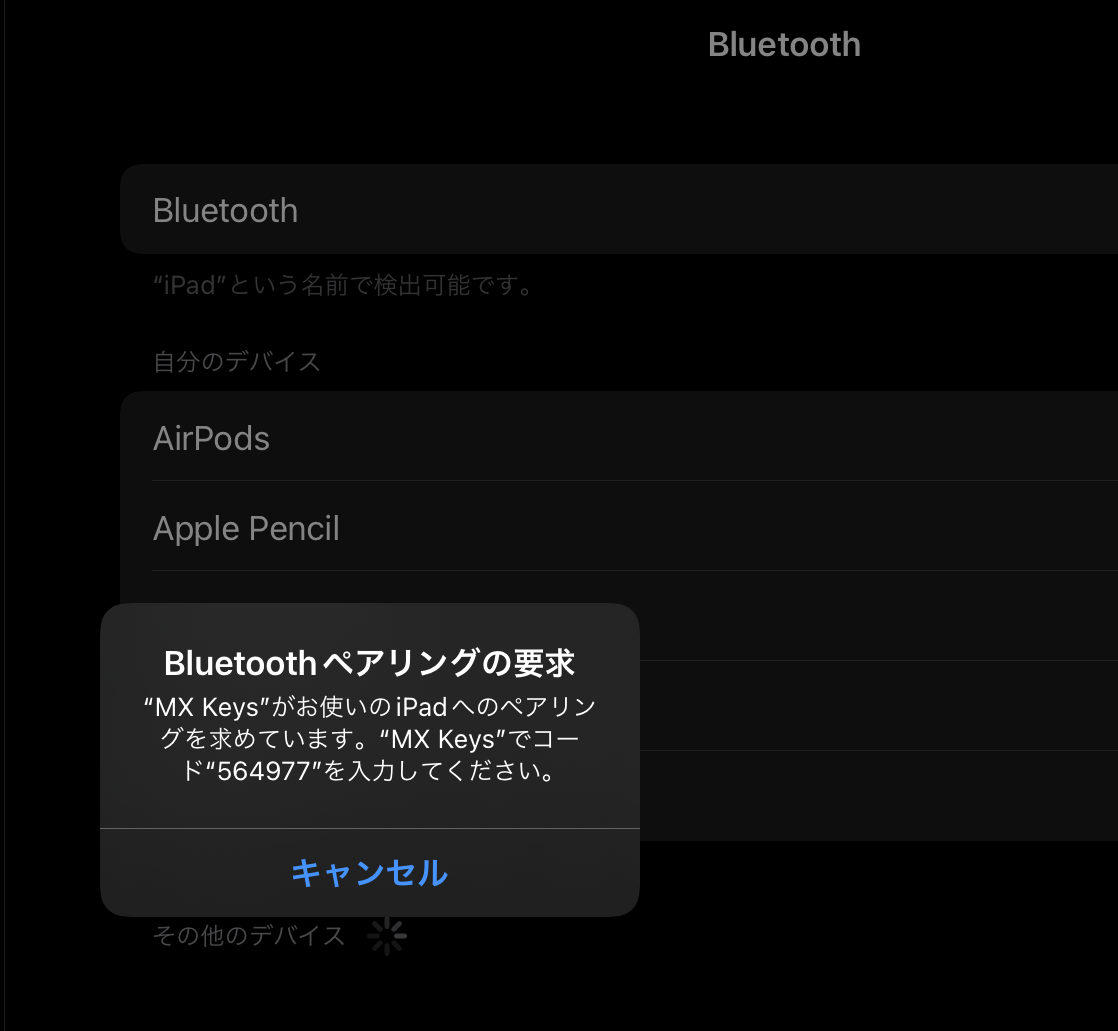
MX Keysで6桁のコードを打ち込んでも無反応。
フルキー、テンキーどちらで入力しても同じ。
何度かトライしてダメだったので、いろいろ調査。
itojisan.xyz
- iPadProの再起動
- ネットワーク設定のリセット
状況変わらず…
shin.4-u.jp
- MXKeysのリセット(こんな隠しコマンドがあるとは!!)
状況変わらず…
あきらめかけていたときに見つけたのがこのページ。
www.ja-ewin.info
数字を入力している時は、画面に何も出ません。
打ってる感じがありませんが、入力し最後にエンターを押し初めて動きだします。
別の機種に関する話のようですが、もしや、iPadとMXKeyも同じかも?
ダメもとでやってみると…
繋がりました!!
何のことはない、コードを入力した後にEnterを押さないとダメなんですね~
ちょっとしたトラップですね。
MACの場合は、下記の記事のようにダイアログに「接続」ボタンがあるので、
コードを入れてから「接続」ボタンを押せばよいのですが、
moguraweb.com
iPadのダイアログはキャンセルボタンしかないので、
同じ現象ではまっている人も多いのでは…
ではまた。
